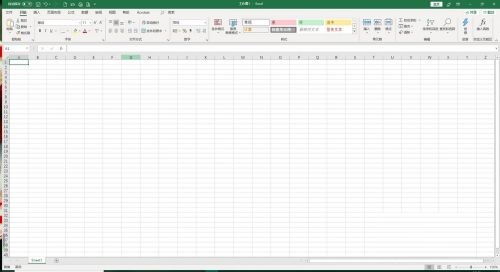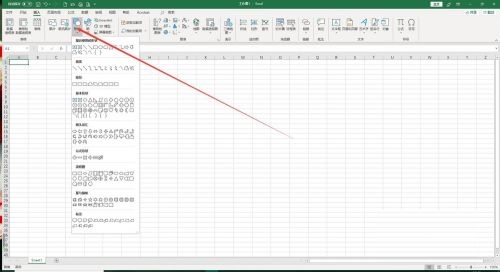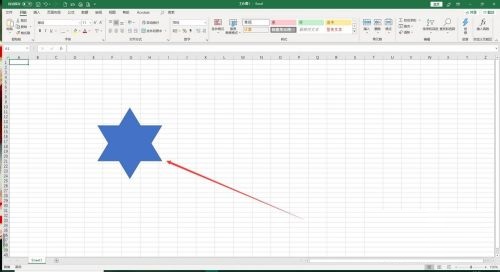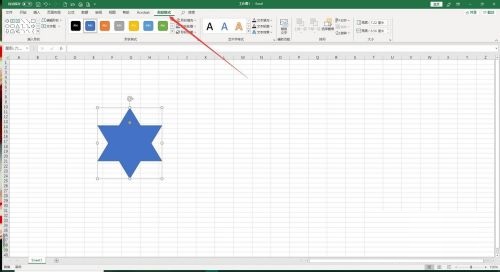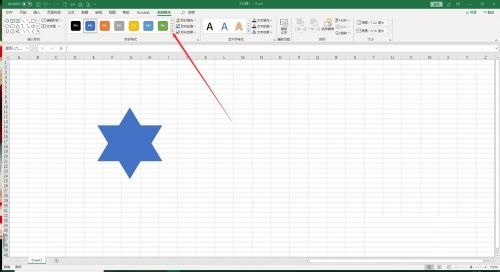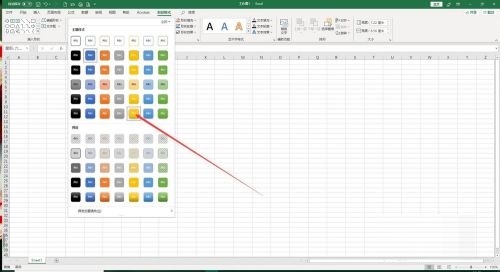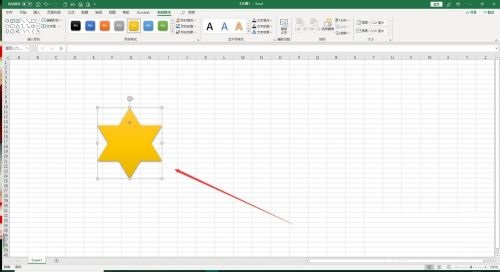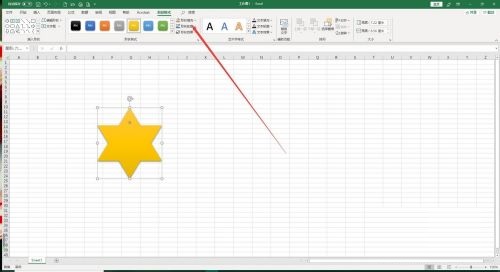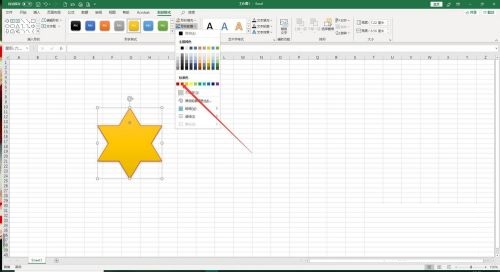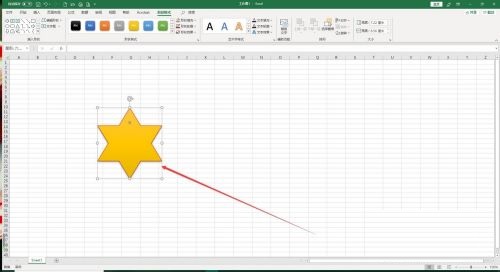Microsoft Excel 2019如何设置形状样式-设置形状样式的方法
时间:2022-02-22来源:华军软件教程作者:小鑫
近日有一些小伙伴咨询小编Microsoft Excel 2019如何设置形状样式?下面就为大家带来了Microsoft Excel
2019设置形状样式的方法,有需要的小伙伴可以来了解了解哦。
第一步:打开Excel 2019,新建一个文档(如图所示)。
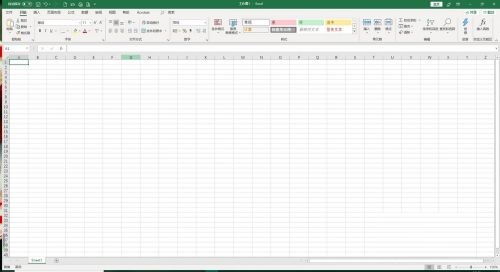
第二步:点击菜单栏中的”插入“命令,插入一个形状,这里插入一个六角形作为例子(如图所示)。
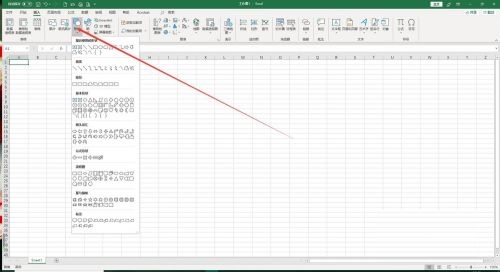
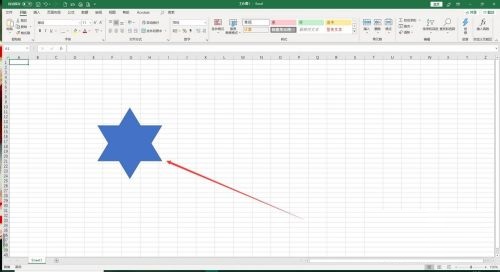
第三步:点击菜单栏中的”形状格式“,点击”形状样式”里的下拉小三角,选择一种自己喜欢的样式(如图所示)。
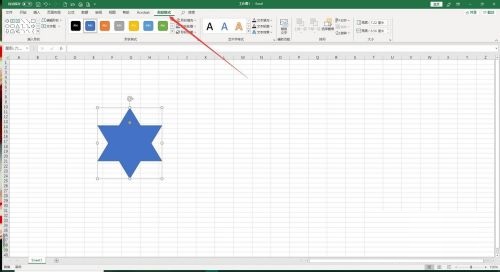
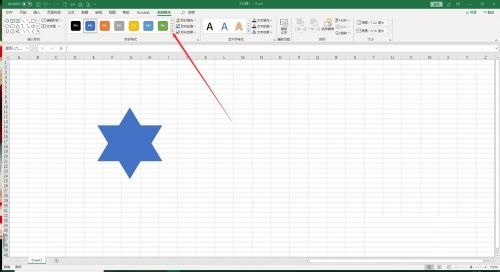
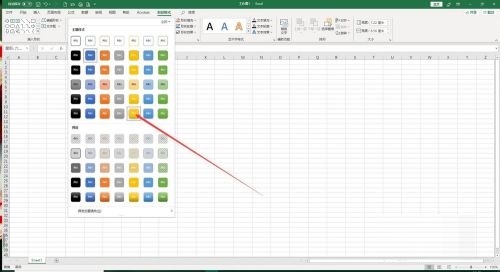
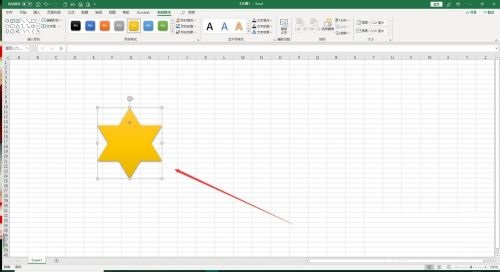
第四步:之后点击“形状格式”里的“形状轮廓”(如图所示)。
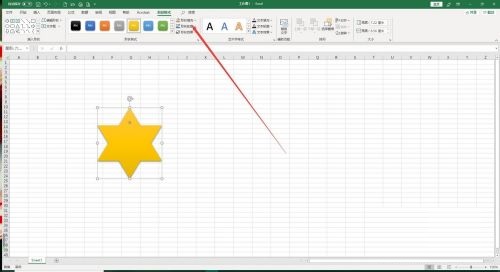
第五步:在“形状轮廓”中选择一种自己喜欢的颜色,这样就完成了形状样式的设置(如图所示)。
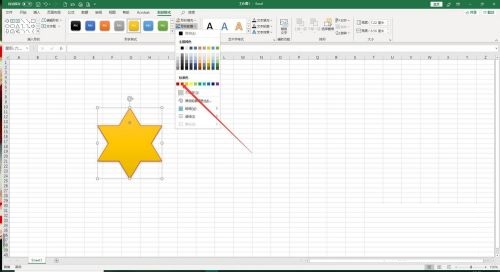
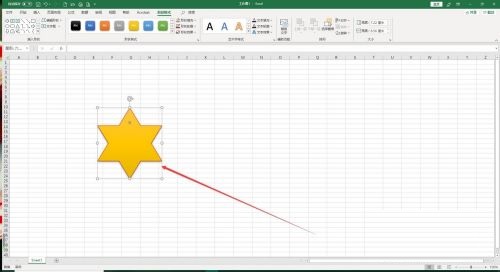
以上就是小编给大家带来的Microsoft Excel 2019如何设置形状样式的全部内容,希望能够帮助到大家哦。
热门推荐
-
浙政钉
版本: v2.27.0大小:368MB
浙政钉最新版是钉钉和浙江省联合打造的一款非常便捷的政务办公软件,浙政钉app主要提供给各级政府办公人员...
-
-
豪杰Excel套打精灵
版本: 1.007大小:5MB
豪杰Excel套打精灵一款真正可用的套打软件,能用Excel数据填充模板并进行批量打印。可自定义任...
-
报价单软件
版本: 1.1 官方版大小:139MB
做报价单、做报价表、开云店、云报价、智慧报价单。
报价单软件功能
...
-
纷享销客XP版
版本: 1.6.2大小:27.1MB
纷享销客XP版正式版是一款专业强大的WinXP专用移动办公服务平台,纷享销客XP版支持线索管理、客户管理、商...